De 0x800ccc0e-fout van Microsoft Outlook verschijnt meestal wanneer de app problemen heeft met het vinden van uw e-mailaccount. U kunt het de app echter gemakkelijker maken om uw e-mailaccount te vinden en een paar andere oplossingen toepassen om het probleem op te lossen. Enkele andere redenen u krijg de bovenstaande Outlook-fout zijn dat uw internetverbinding defect is, uw SMTP-e-mailinstellingen onjuist zijn, de antivirus of firewall van uw computer uw verbinding blokkeert, de invoegtoepassingen van Outlook problematisch zijn en meer.
Hier zijn enkele oplossingen om van dit probleem af te komen.
Inhoudsopgave

Zorg ervoor dat uw internetverbinding werkt.
Als u een foutmelding krijgt in een app met internettoegang, zoals Outlook, zorg er dan voor dat uw internetverbinding werkt. Uw verbinding kan bijvoorbeeld defect of inactief zijn, waardoor Outlook een foutmelding weergeeft.
U kunt de status van uw verbinding controleren door een webbrowser op uw computer te openen en een site te starten. Als je problemen hebt met het openen van de site, is je verbinding de boosdoener.
Los in dat geval uw internetproblemen op met behulp van verschillende methoden, zoals herstart je router en opnieuw verbinding maken met uw draadloze netwerk. Je kan ook los problemen met uw netwerkadapter op om uw internetprobleem op te lossen.
Herstel de MS Outlook-app.
Als u een foutcode 0x800ccc0e blijft zien in Outlook, zijn de kernbestanden van de app mogelijk defect. U kunt deze bestanden niet zelf repareren, dus gebruik de ingebouwde reparatietool van Microsoft Office om alle problemen met uw Office-apps, inclusief Outlook, op te sporen en op te lossen.
- Open het configuratiescherm op uw pc en selecteer Een programma verwijderen.
- Kies jouw Microsoft Office installatie in de lijst en selecteer Wijziging op de top.
- Kiezen Ja in de Gebruikersaccount controle snel.
- Selecteer Snelle reparatie en kies Reparatie.

- Als uw app niet met succes is gerepareerd, selecteert u Online reparatie in de reparatietool en kies Reparatie.
Herstel Outlook-foutcode 0x800ccc0e door dubbele e-mailaccounts te verwijderen
Aangezien Outlook een foutcode 0x800ccc0e weergeeft wanneer de app uw e-mailaccount niet kan vinden, moet u ervoor zorgen dat u niet meerdere keren hetzelfde e-mailaccount in de app hebt toegevoegd. Dit maakt het voor de app lastig om het juiste account te vinden.
U kunt dit oplossen door uw accountlijst te bekijken en dubbele accounts in de app te verwijderen.
- Open Vooruitzichten en ga naar binnen Bestand > Info > Account instellingen > Account instellingen.

- Toegang krijgen tot E-mail tabblad en zorg ervoor dat er geen dubbele accounts op de lijst staan.
- U kunt een dubbel account verwijderen door dat account in de lijst te selecteren en te kiezen Verwijderen op de top. Selecteer vervolgens Ja in de prompt.

- Sluiten en opnieuw openen Vooruitzichten op jouw computer.
Wijzig een SMTP-serveroptie voor uw e-mailaccount.
Als je hebt geconfigureerd de SMTP-instellingen van uw e-mailaccount zodat ze geen authenticatie vereisen, moet u dat wijzigen om uw 0x800ccc0e-fout op te lossen.
- Open Vooruitzichten en toegang Bestand > Info > Account instellingen > Account instellingen.
- Open de E-mail tabblad, selecteer uw e-mailaccount en kies Reparatie op de top.
- Selecteer Geavanceerde mogelijkheden, inschakelen Laat me mijn account handmatig herstellen, en kies Reparatie. Dit opent de instellingenpagina van uw mailserver.

- Vouw de Uitgaande mail sectie en schakel de Mijn uitgaande (SMTP) server vereist authenticatie keuze.

- Selecteer Volgende en voltooi het proces.
Schakel de antivirussoftware van uw computer uit.
De antivirus van uw computer heeft mogelijk Outlook of een item in Outlook gedetecteerd als een potentiële bedreiging, waardoor uw toegang tot de app en/of de functies ervan wordt geblokkeerd. Als u denkt dat dit een vals-positief alarm is, schakelt u uw antivirusprogramma uit en wordt uw probleem verholpen.
Hier is hoe schakel Microsoft Defender Antivirus op Windows uit.
- Open de Begin menu, vinden Windows-beveiligingen start de app.
- Selecteer Bescherming tegen virussen en bedreigingen in de applicatie.
- Kiezen Instellingen beheren onder de Instellingen voor bescherming tegen virussen en bedreigingen koptekst.
- Schakel de Realtime bescherming keuze.

- Selecteer Ja in de Gebruikersaccount controle snel.
- Open Vooruitzichten.
Schakel de firewall van Windows 10/11 uit
De firewall van uw machine heeft mogelijk de toegang van Outlook tot internet geblokkeerd, waardoor de app een foutcode 0x800ccc0e weergeeft. In dit geval, zet je firewall uit, en uw probleem zal worden opgelost.
- Open Windows-beveiliging op uw pc.
- Selecteer Firewall- en netwerkbeveiliging in de applicatie.
- Kies het netwerk dat zegt (actief).
- Zet de... uit Microsoft Defender-firewall schakelaar.

- Selecteer Ja in de Gebruikersaccount controle snel.
Open Outlook in Veilige modus.
De defecte invoegtoepassingen van Outlook kunnen verschillende problemen veroorzaken, waaronder het probleem dat u ondervindt. In dit geval kan dat start de app in de veilige modus om al uw invoegtoepassingen te isoleren. U kunt dan één invoegtoepassing tegelijk inschakelen om de boosdoener te vinden. Vervolgens kunt u de boosdoener-invoegtoepassing verwijderen om uw probleem voorgoed op te lossen.
- Open de Loop doos gebruiken ramen + R.
- Typ het volgende in het vak en druk op Binnenkomen. Dit opent de Outlook-app in de veilige modus.
outlook.exe /veilig
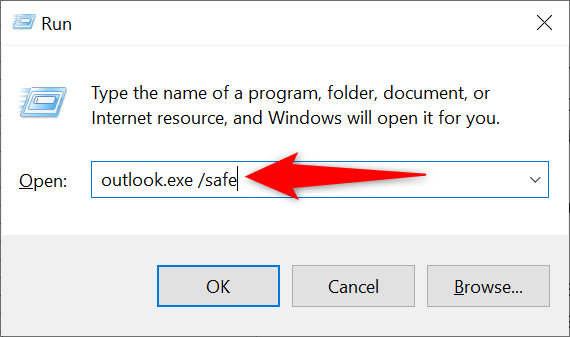
- Als u geen foutmelding krijgt in de veilige modus, zijn uw invoegtoepassingen waarschijnlijk de boosdoener. U kunt uw invoegtoepassingen uitschakelen en verwijderen uit Outlook Bestand > Opties > Invoegtoepassingen > Gaan menu.
Los Outlook-fout 0x800ccc0e op door de app opnieuw te installeren
Als uw Outlook-fout 0x800ccc0e ondanks het volgen van de bovenstaande methoden niet is verdwenen, is uw laatste redmiddel het verwijderen en Installeer Outlook opnieuw op uw computer. Als u dit doet, worden alle app-bestanden verwijderd en worden nieuwe bestanden opnieuw geïnstalleerd.
- Open Instellingen door te drukken ramen + I.
- Selecteer Apps > Apps & functies bij Instellingen.
- Vinden Microsoft Office selecteer in de lijst met apps de drie puntjes naast de app en kies Verwijderen.

- Selecteer Verwijderen in de prompt om uw keuze te bevestigen.
- Opnieuw installeren Microsoft Office met behulp van uw installatiebestand.
Verschillende manieren om de 0x800ccc0e-fout van Outlook op te lossen.
Outlook geeft het bovenstaande foutbericht om verschillende redenen weer. Aangezien u niet precies weet wat het probleem veroorzaakt, gebruikt u de bovenstaande methoden om uw probleem op te lossen.
Zodra het probleem is verholpen, Outlook krijgt geen foutmelding meer, en u kunt met uw e-mailaccount werken zoals u wilt. Veel plezier met e-mailen!
Welkom bij Help Desk Geek, een blog vol technische tips van vertrouwde technische experts. We hebben duizenden artikelen en handleidingen om u te helpen bij het oplossen van elk probleem. Onze artikelen zijn meer dan 150 miljoen keer gelezen sinds onze lancering in 2008.
Willen indruk maken je vrienden en familie mee geweldig technische nerds?
Abonneer u op Help Desk Geek en ontvang dagelijks geweldige gidsen, tips en trucs! We sturen alleen nuttige dingen!
We zullen je nooit spammen, je kunt je op elk moment afmelden.


